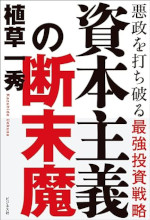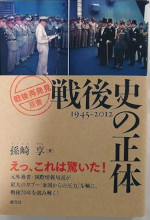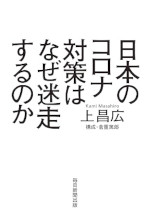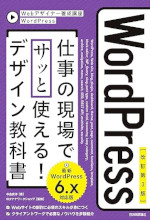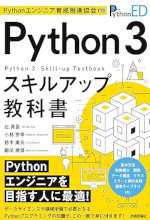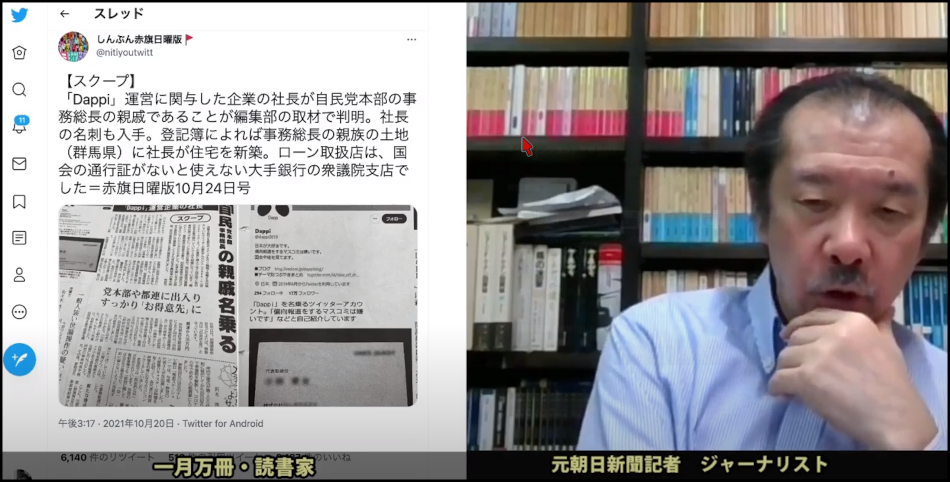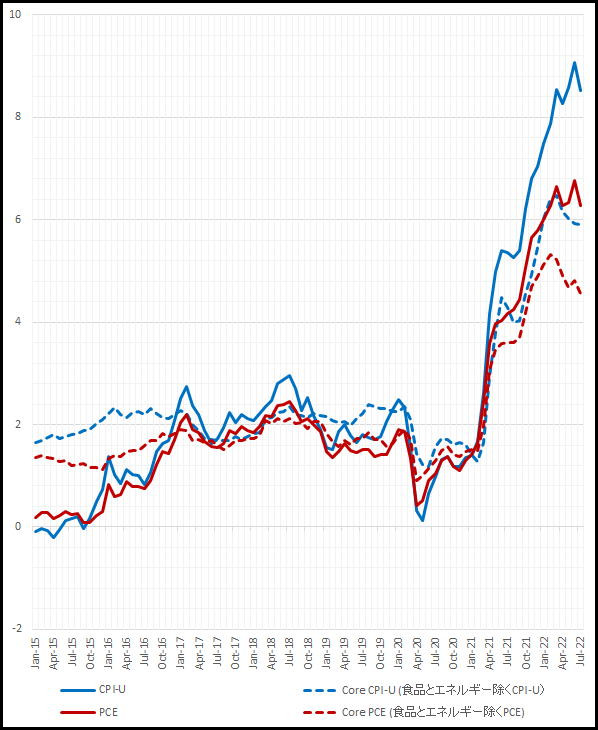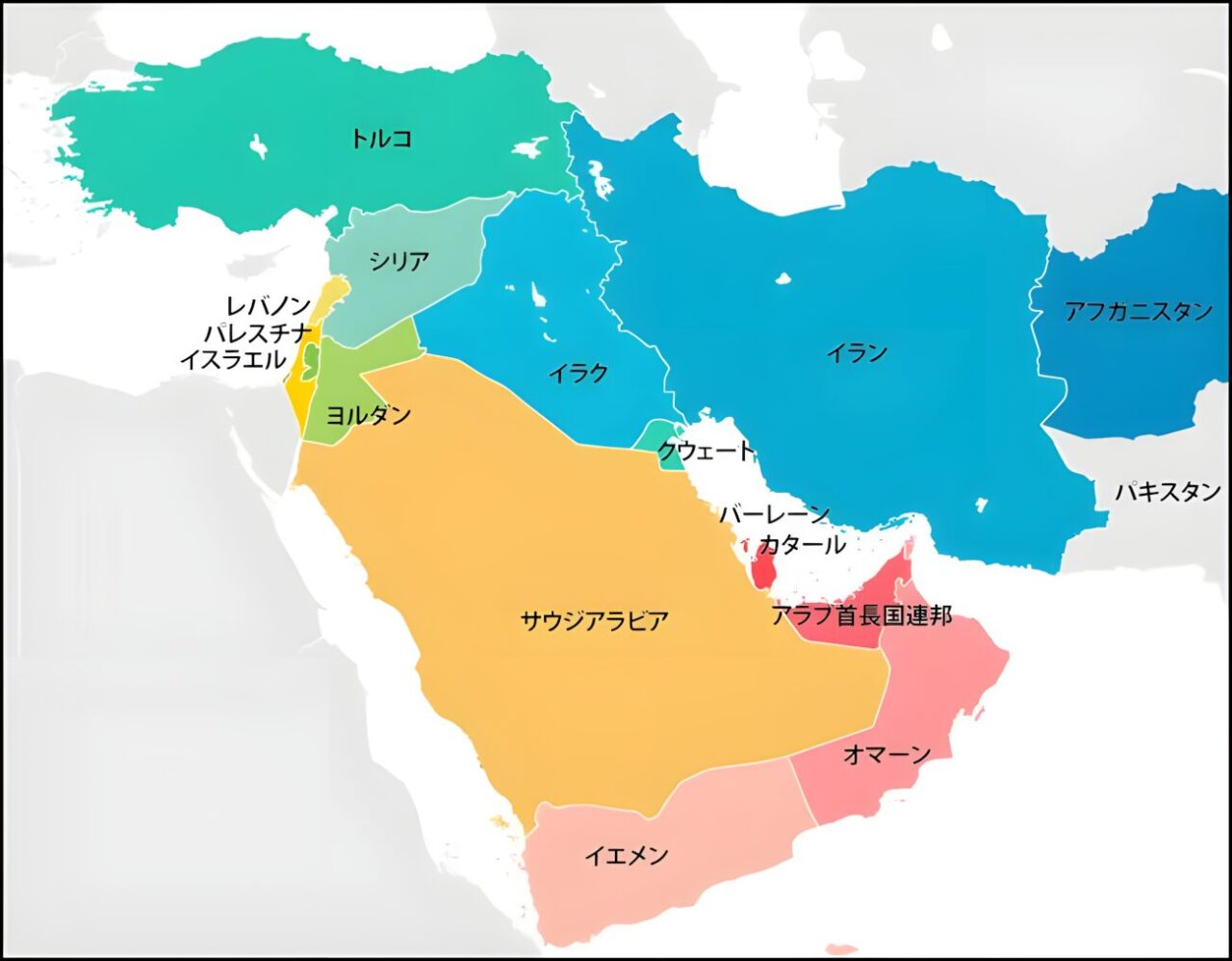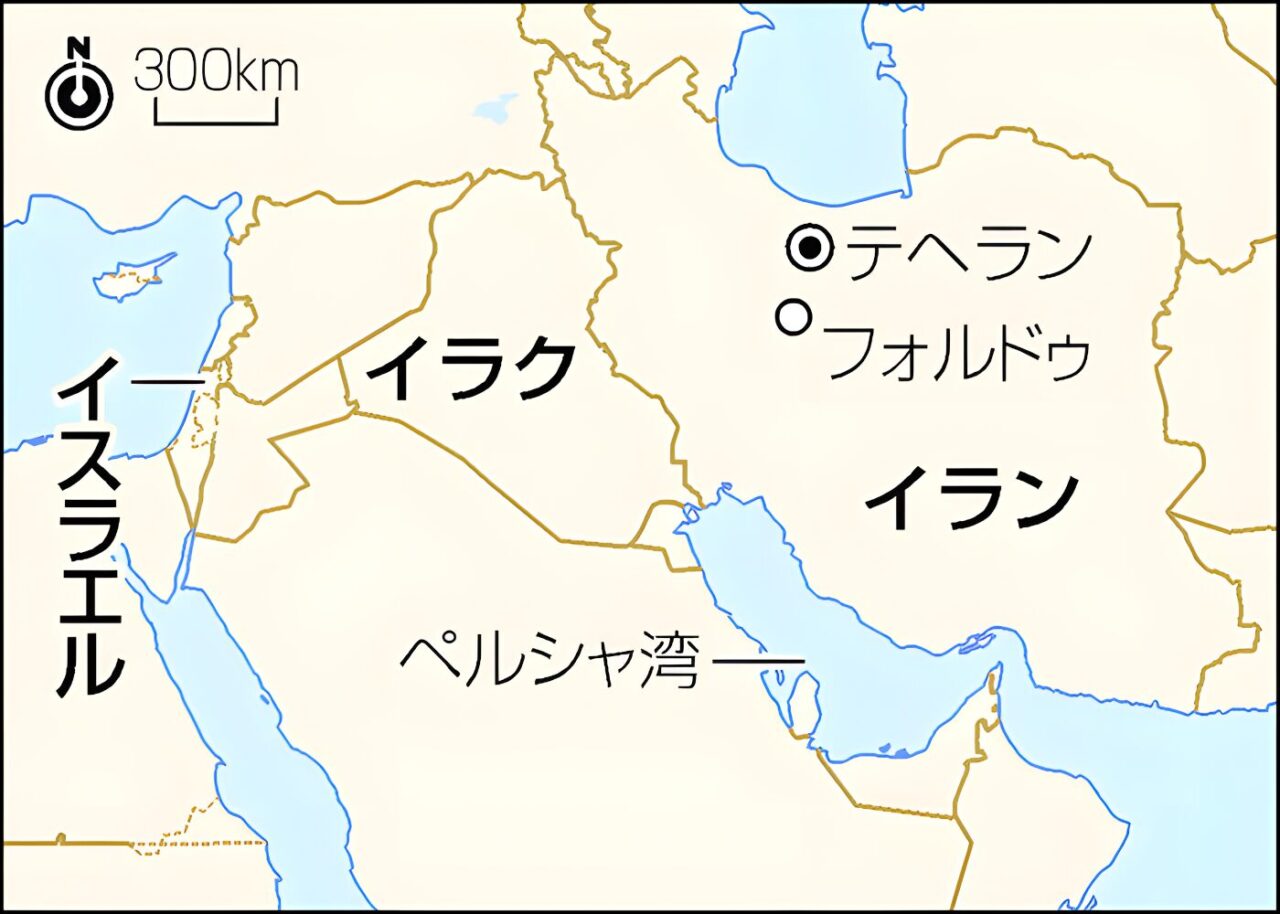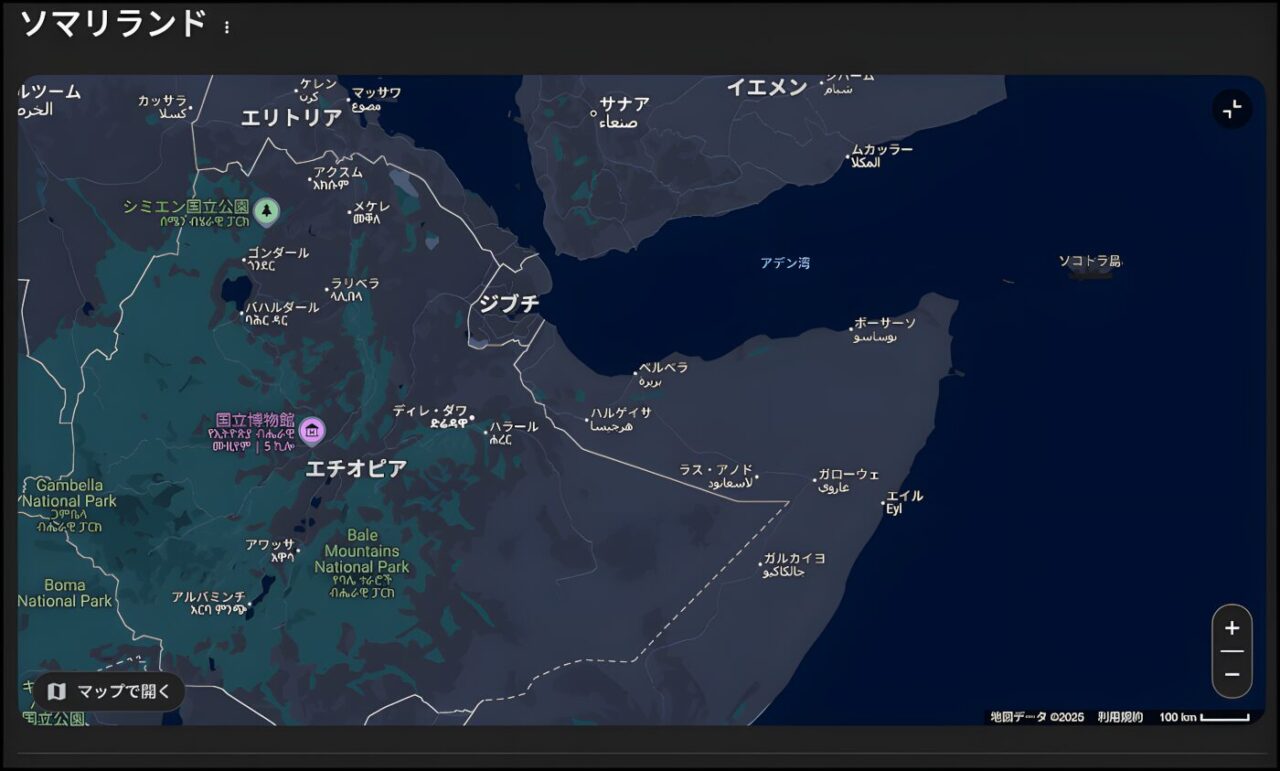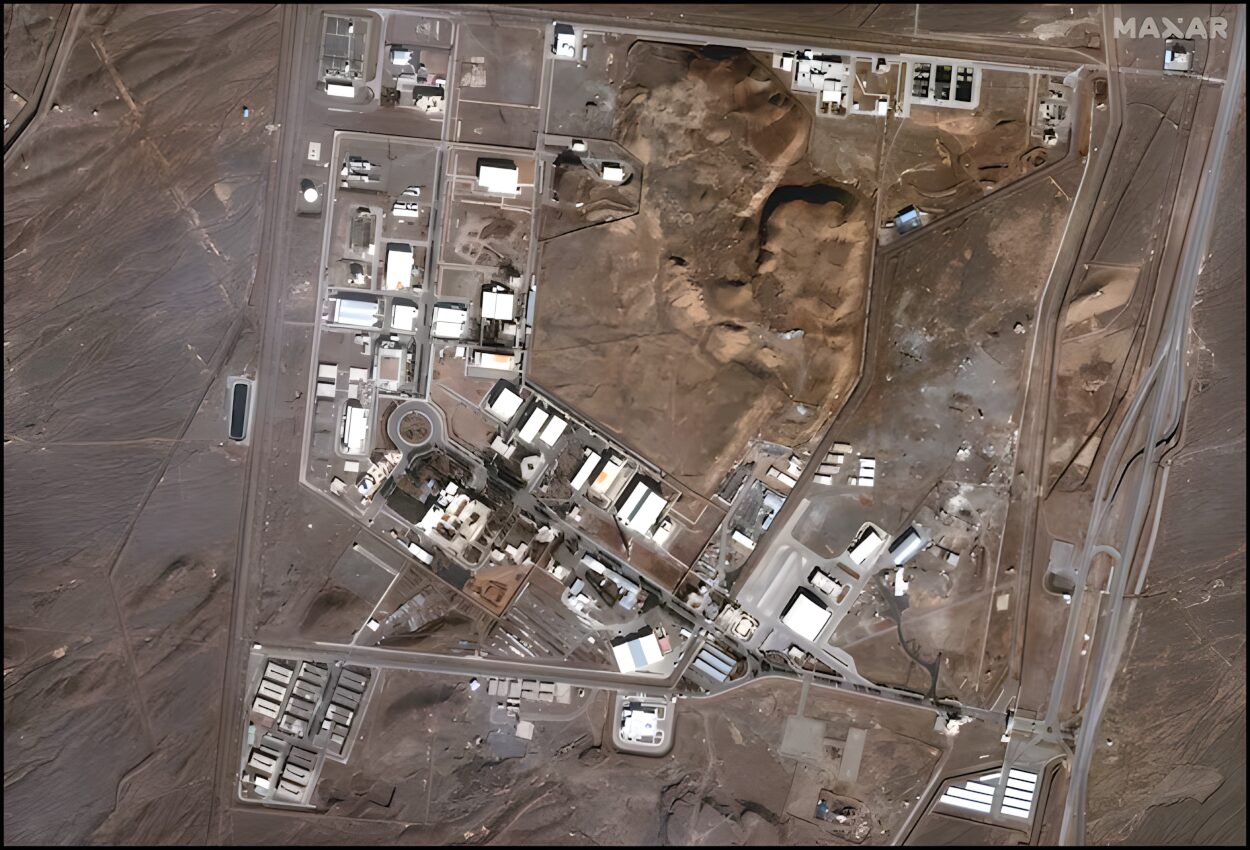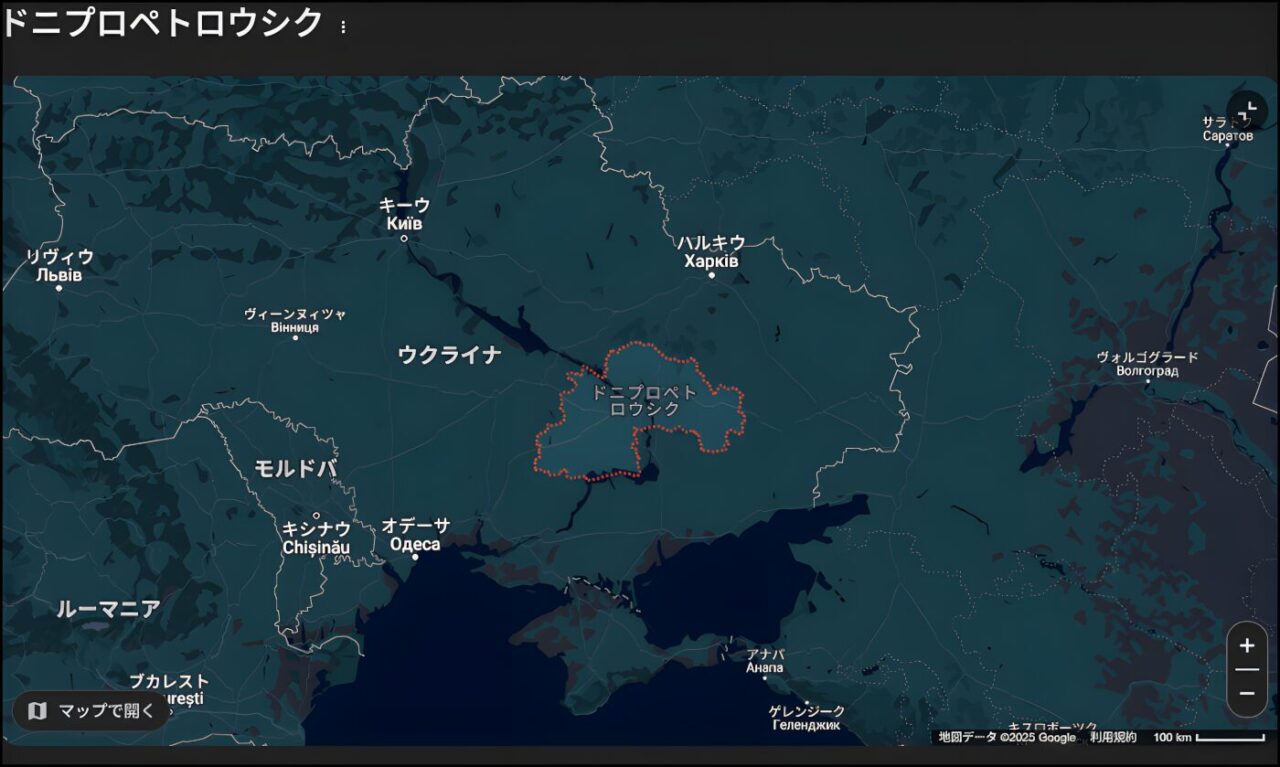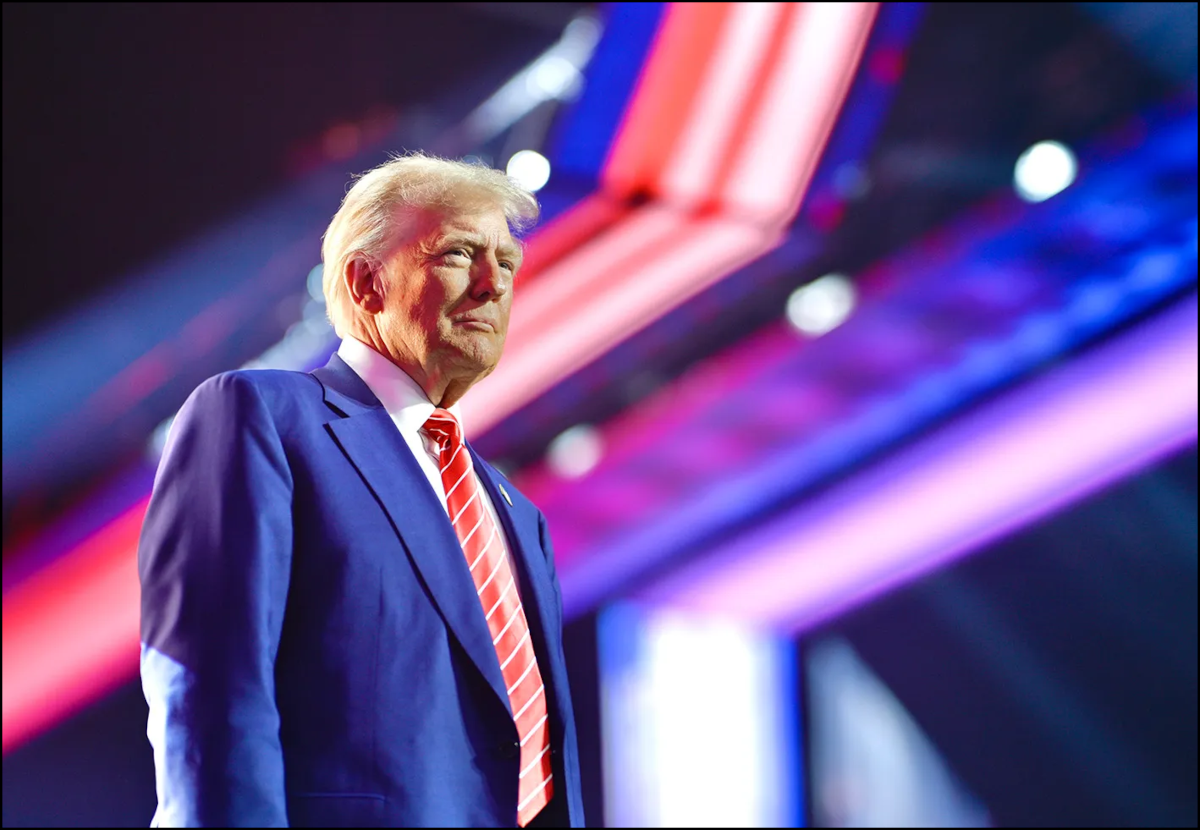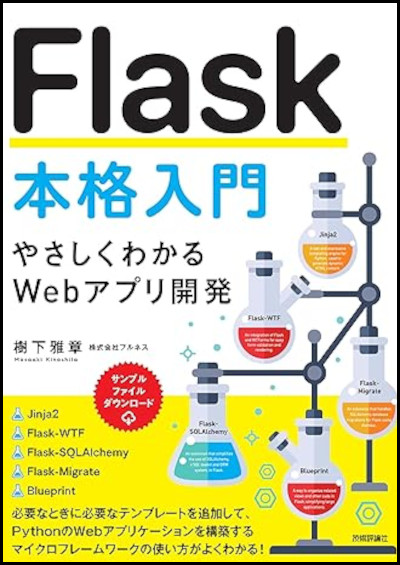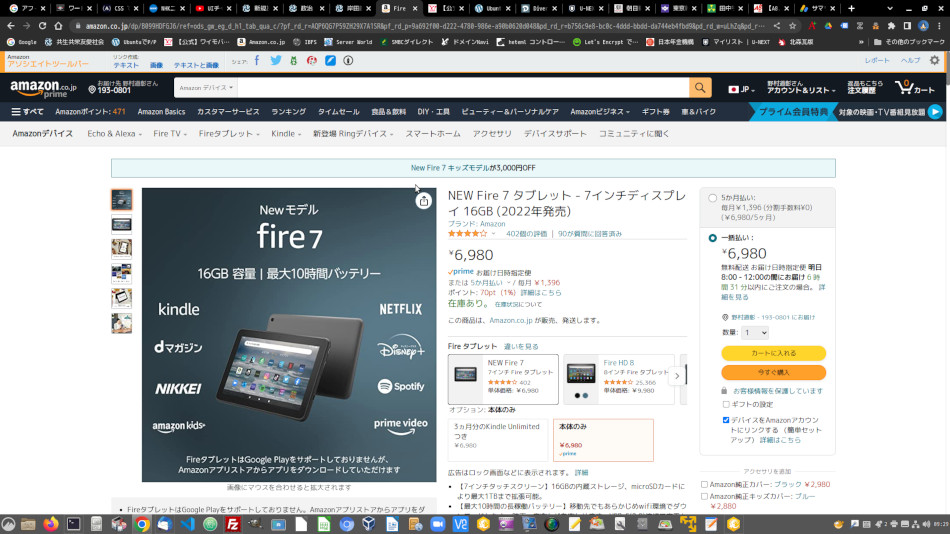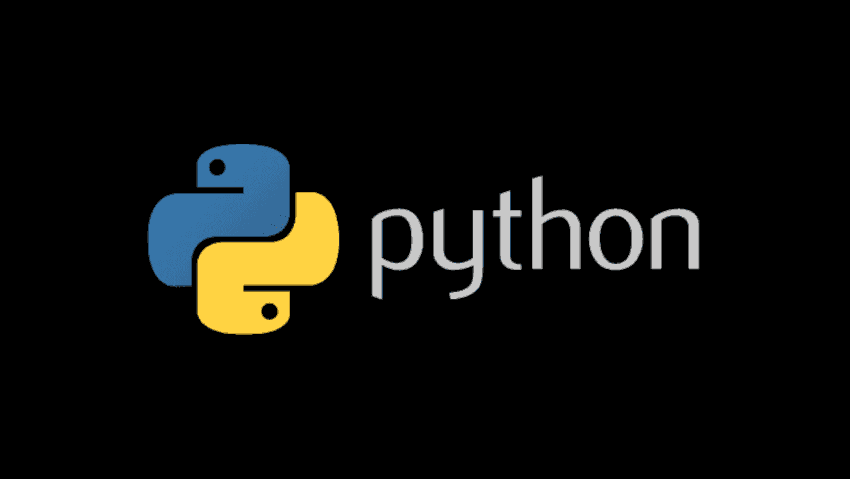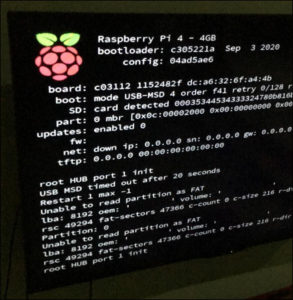サイト管理者(筆者)はパソコンを組み立てる際に、Ubuntu/Mint/WindowsのOSいずれもAMDのRyzenを使っています。そんなRyzenのピンに、CPUクーラーとCPUの間に塗りつける冷却効果をますためのグリスがついてしまい、パソコン工房とかドスパラなどのパソコンパーツ専門店で買取を拒否されたことがありました。ネットで調べてみると、エレクトロニクス・クリーナーというものがあり、中の灯油系溶剤を吹きかけるとグリスが取れ、東京都立川市のじゃんぱらで最高値で買い取ってくれました。
エレクトロニック・クリーナーは東京都目黒区に本社のある呉工業株式会社(https://www.kure.com/product/k3012/)が製造しています。製品の説明ページによると石油系(灯油系)の溶融剤で、「デリケートな電気・電子部品の汚れをすばやく落とす、拭き取りのいらない(高)速乾性洗浄剤」です(https://www.kure.com/product/k3012/)。
用途
デリケートな電気・電子部品の汚れをすばやく落とす、拭き取りのいらない速乾性洗浄剤
呉工業のエレクトロニック・クリーナー 用途
自動車のコネクター類、ハーネス、バッテリーターミナル、ヒューズボックス、センサー類の洗浄。
各種電気・電子機器のプリント基板や電源部、コネクター、各種アッセンブリーパーツ、ピンジャック、ソケット類の洗浄。※ディスプレイ画面、キーボード、電卓、リモコンなどには使用しないで下さい。
このエレクトロニックリーナーはアマゾンで892円で販売していました。そこで、ものは試しとアマゾンに注文して購入しました。届いたエレクトロニッククリーナーの蓋(キャップ)を回して取り、吹きかけ用のストローを差し込んで、Ryzen 1700(初代)の側面と裏面に数回、乾燥させながら時間を置いて数回ふきかけると何となくグリスが取れてRyzen 1700が綺麗になった感じがしました。使い方はYoutubeに結構、動画で紹介されています。サイト管理者(筆者)は次の動画(https://www.youtube.com/watch?v=Z8cl_6dw3Wo)を参考にしました。

上の動画を参考に、Ryzen 1700の側面とソケット装填のためのピンのついた裏面に数回、乾燥させながら吹き付けてみると何となくグリスが取れているようでした。そこで、東京都八王子市のドスパラ(検品に1時間)やパソコン工房(検品に2時間)では買取を拒否されましたが、立川市のじぉんぱらに持っていくと買取価格上限の9500円で売れました。ちなみに、ドスパラやパソコン工房では買取できてもせいぜい5000円といったところでした。交通費(400円)を差し引いても何か得したような気持ちになりました。自己責任ですが、CPUに限らずグラフィック・ボードやマザーボードなどのパソコン・パーツの洗浄にも有効なようです。
なお、Ryzenを1700から3600に換装したのは、自作のWindows パソコンでOSをWindows10から11に「無料バージョンアップ」するためでした。Windows11にグレードアップするためにはTPMを2.0にする必要がありますが、その他にも①UEFIインストールをしていること②AMDの場合、第二世代Ryzen/Athlon以降のものであることーが重要な条件になっています。サイト管理者(筆者)の場合は、通常のBiosインストールしていたため、パーティションをUEFIインストールに変換させるのは少し大変でしたが、パーティションを安全に操作できるAOME TECHNOLOGYの「AOMEI PA Pro」有償版を利用しました(https://www.aomei.jp/partition-manager/pa-pro.html)。
無償版もありますが、これはテストして動作を確認するためのもので、実際はブートパーティションがUEFIに対応しません。なお、旧いBIOSインストールしてしまった場合は、ブート用の特殊領域を100MB以上に拡張しておかないと「エラーメッセージ」が出て失敗、「メールでお問い合わせください」ということになってしまいます。Google検索でメッセージを入力すると特殊領域を拡張する必要があるということでした。その拡張は「AOMEI PA Pro」有償版で、少し時間はかかりますが簡単に出来ます。それでUEFIインストールしたということになり、安心したのですが、Windows 11互換チェックでRyzen第一世代はダメ(対応しない)と出ましたので、換装した次第です。
Ryzenを乾燥する際、取りあえずはCPUに塗りつけたグリスを油性のティッシュペーパーで丁寧に拭き取ってからCPUを取り出すものですが、その作業を怠ったため、グリスがRyzen裏側の端っこにあるピンに付着してしまったようです。
Ryzenの場合、Ryzen 3600に付属しているCPUクーラーを取り付けるには少し、テクニックが必要です。マザーボードが「浮いている」ため、リテンションキットのネジ受け穴にCPUクーラーのネジを合わせるのが難しい場合があるからです。サイト管理者(筆者)の場合、一度は取り付けミニタワー型のWindowsパソコンを横にして動作を確認したのですが、縦置きするとUEFI BIOSの起動中にパソコンの電源が切れました。
その場合は、気づくまで時間がかかりましたが、CPUクーラーの取り付けが甘かったようで、マザーボードに完全に装填できていなかったためのようでした。そこで、マザーボードを外したうえで付属のクーラーを取り付け、豆電池を抜き去ってUEFI BIOSを初期化したうえで10分くらい放置し、付属のクーラーを取り付けたところ、現在では正常に動作しています。
互換テストも、「このパソコンはWindows11に対応しています」と出ます。なお、「Windows 11に対応していません」と出ても強引にインストールする猛者もいますが、仕事に使う場合はやはり、互換性チェックに合格しておいたほうが良いと思います。なお、パソコン工房で聞いた話によると、初期のWindows11に不具合が残っていることやソフト側が対応していない場合もあるので、最初の「Service Pack」が出るまで様子見しておいたほうが良いとのことでした。
「Windows 11」対応条件を厳しくしたことが吉とでるか凶とでるかはこれからです。なお、Windows 11に対応していないとメーカー側が発表するパソコンが相当数出ると思います。その場合は、データのバックアップを取っておいてUbuntu 20.04/21.10もしくはLinux Mintの最新版に乗り換えれば、ファーストもしくはセカンドパソコンとして使うことができます。